皆さんこんにちは。Be Braidal Hiroshima編集部です。前回に引き続き、100円均一で有名なダイソーで作れる「超簡単!ウエルカムボードの作り方」をご紹介します。前回はA4サイズで作りましたが、今回はA3サイズで大きめサイズのウェルカムボードとなっています。それでは、早速作り方を見ていきましょう!
↓前回のA4サイズウエルカムボード制作記事
無料のウェブサイトで簡単デザイン!
今回もデザインの制作は「CANVA」を使います。
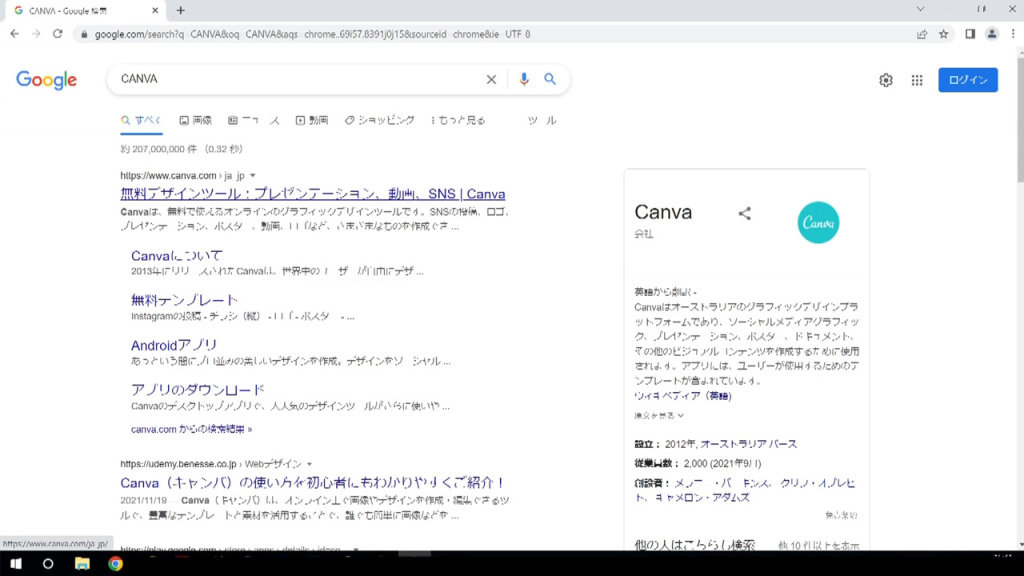
「CANVA」はネット上でデザインを制作できるサービスです。アプリもあるのでスマフォでデザインすることもできますよ。今回はパソコンを使ってデザインします。
CANVA公式サイト:https://www.canva.com/ja_jp/
デザインする前にアカウント登録

初めての方はアカウントを登録して下さい。デザイン用に様々なフォーマットがありますが、前回同様にチラシ(縦)が良いと思います。
デザインしていきましょう!
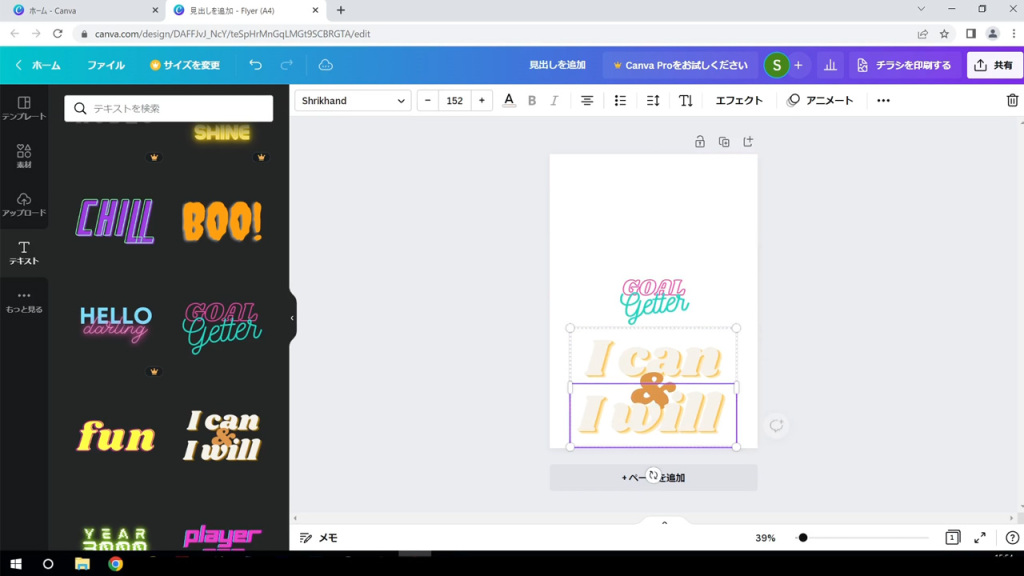
今回は、「CANVA」のフォントの組み合わせを使って、簡単に仕上げたいと思います。かわいい感じやおしゃれな感じのフォントを組んでくれてるので、分からなくてもクリックするだけで大丈夫です!
とりあえず、ブライダルっぽいフォントを選びました
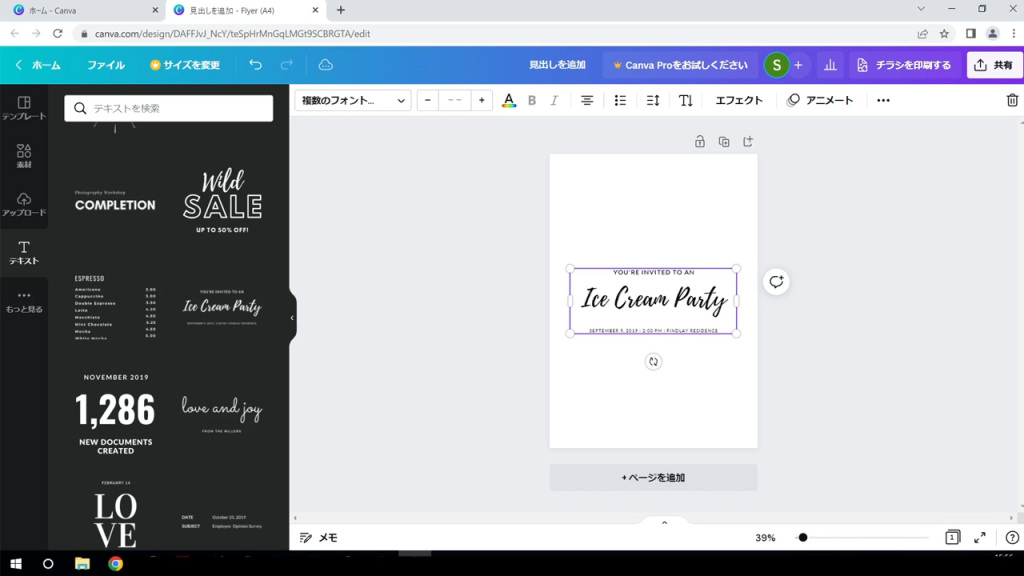
ブライダルといえば筆記体ですよね!このフォントの組み合わせで雰囲気を作っていきます。
ネットで「ウエルカムボードおすすめ例文」と調べて打ち込み!
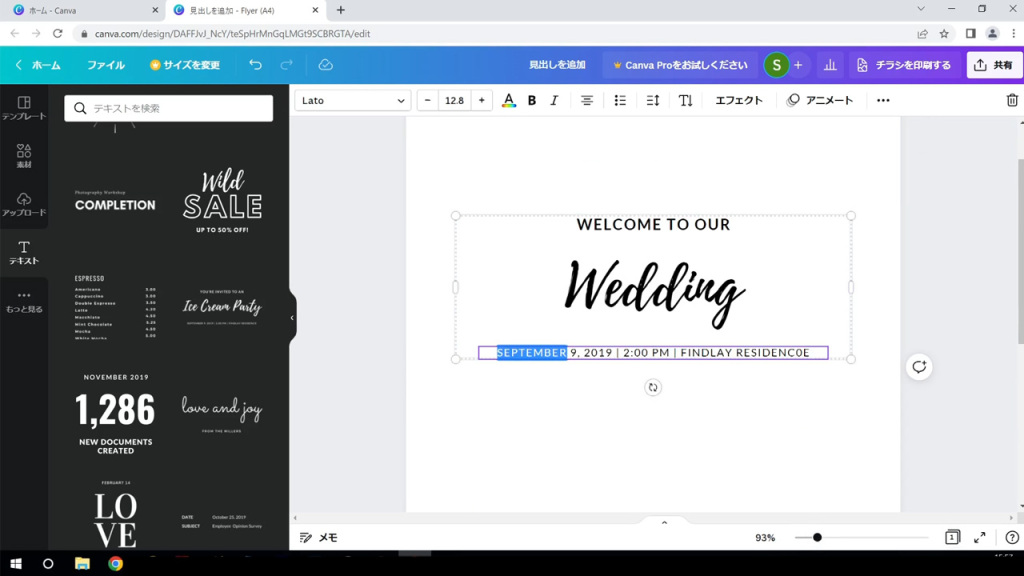
タイトルはシンプルに「Welcome to our Wedding(私たちの結婚式へようこそ)」にしてみました。あとは、結婚式当日の日付や場所を記入していきます。
文字だけでは寂しいので
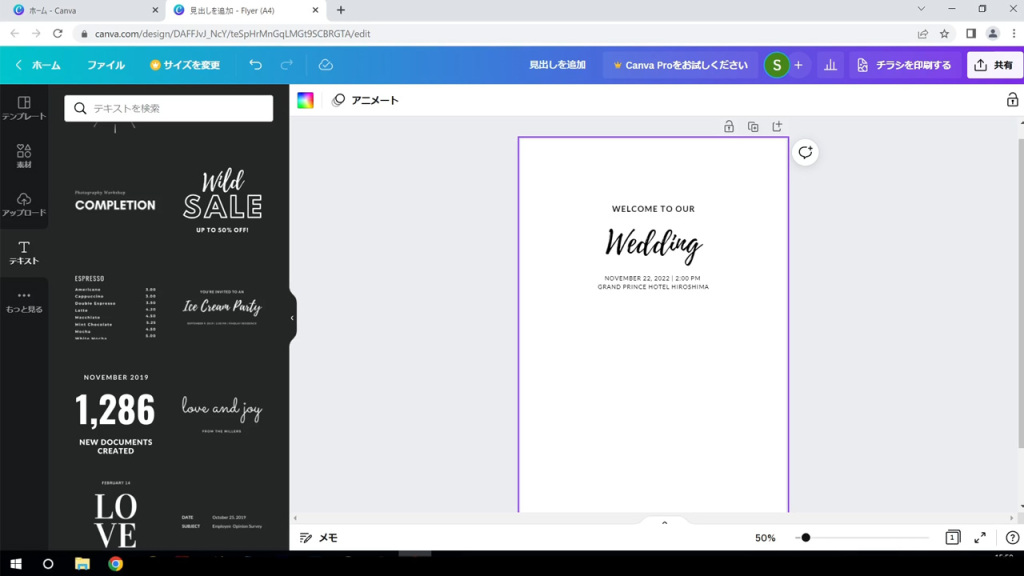
前回はシンプルに文字だけにしましたが、やっぱり寂しい感じしますよね。なので、今回はイラストを入れてみようと思います。
おしゃれイラストたくさん「ライナストック」
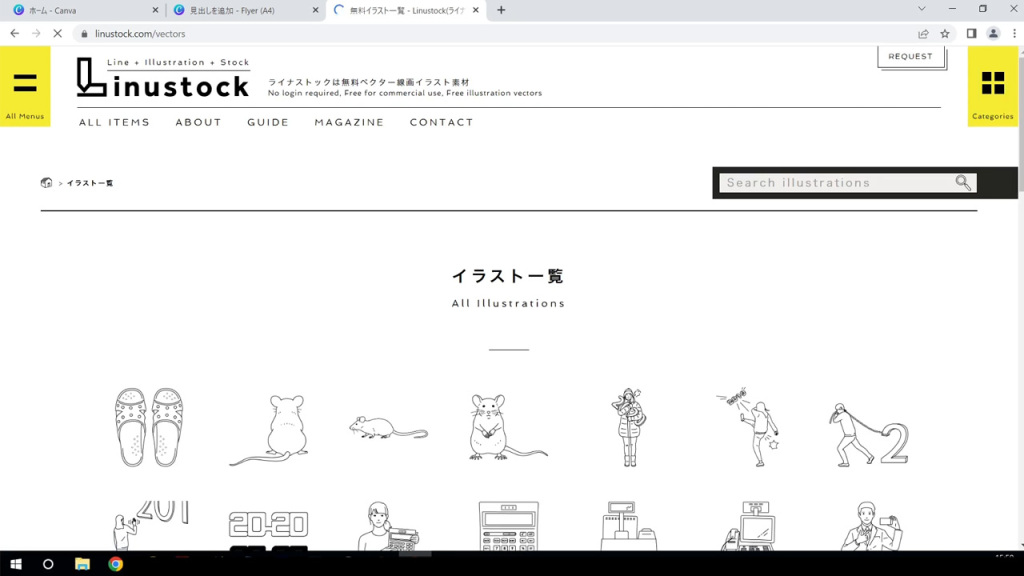
「Linustock(ライナストック)」はシンプルな線画のイラストが豊富に揃っている無料イラストサイトです。特徴的なイラストが多いのでブライダル以外でも使えそうですね。
Linustock公式サイト:https://www.linustock.com
「ライナストック」でブライダルイラストを
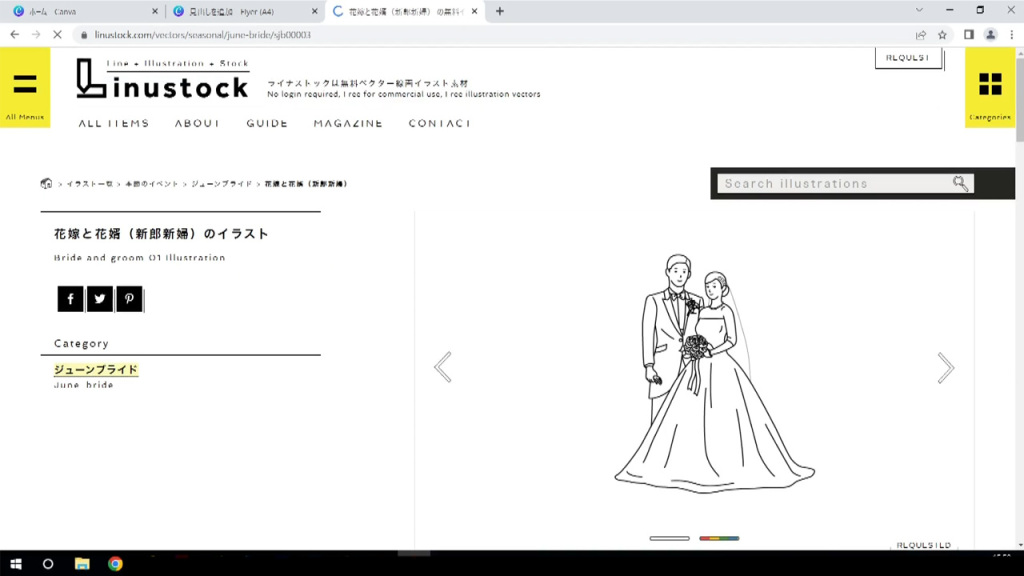
ウエルカムボードなので、新郎新婦の線画を使用させてもらいます。ダウンロードして使うならイラスト下部の「LINE PNGバナー」をクリック。そのまま画像コピーで使うなら、右クリックで「画像コピー」からの貼り付けでいけます。
イラストを配置します
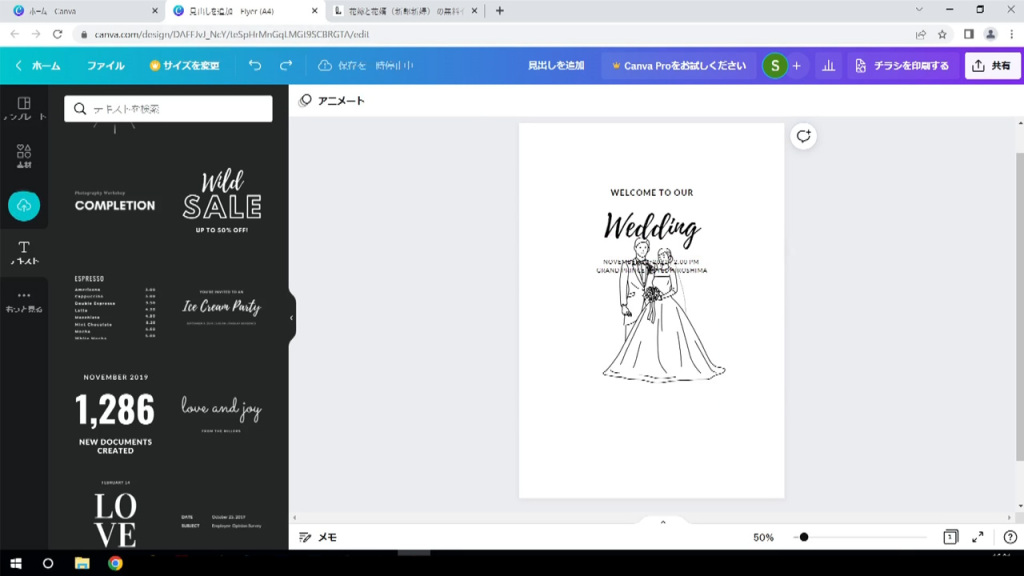
ダウンロードか画像をコピーして「CANVA」に配置しましょう。
全体のバランスを調整します
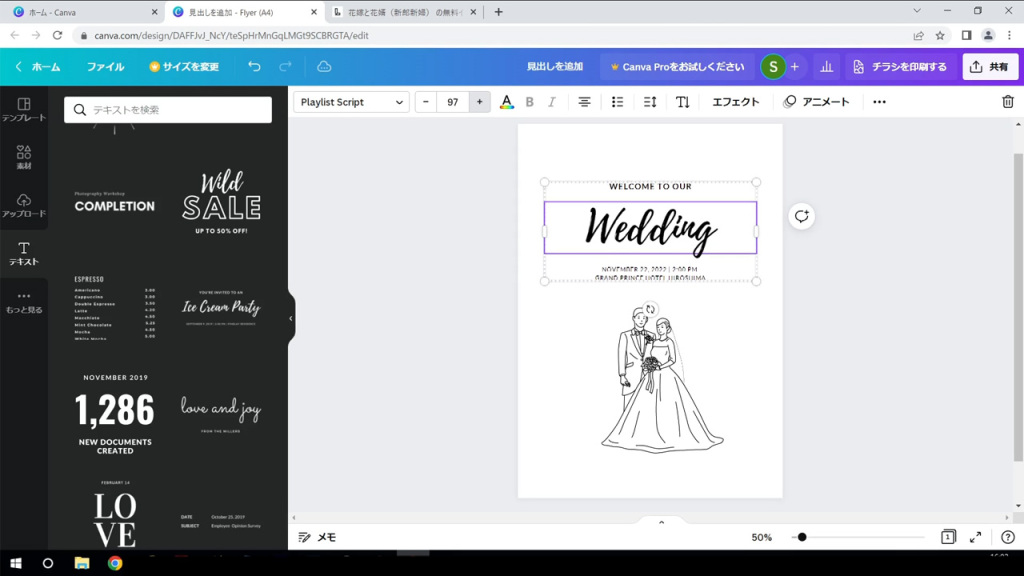
今回はイラストのサイズに合わせ、文字サイズを調整します。メインの「Wedding」を大きめにして目立つように。上下の文字サイズも「Wedding」からはみ出ないぐらいのサイズがちょうど良いかなと思います。
白黒も良いけど、ちょっと色を付けてみます
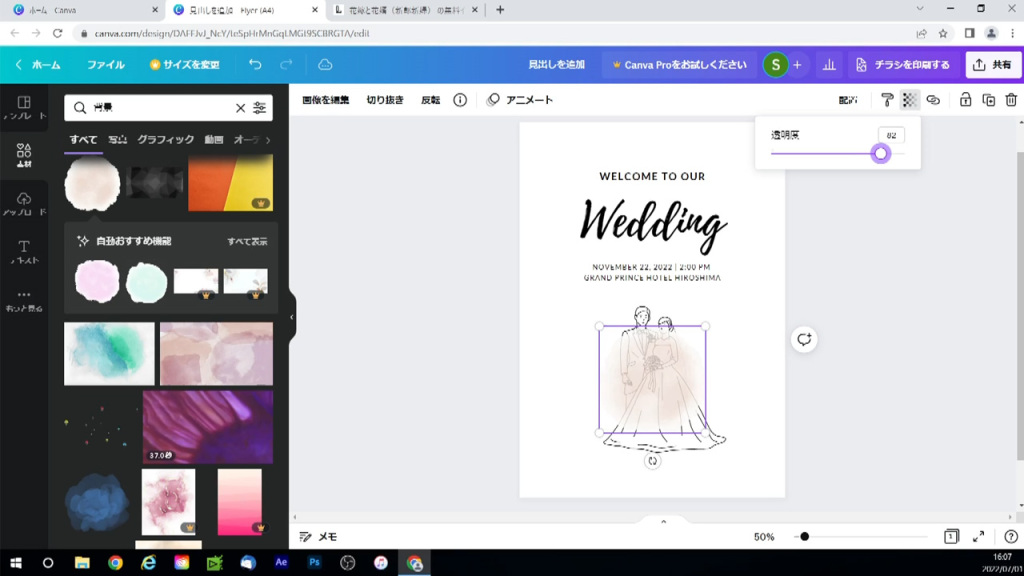
「CANVA」には背景素材も多くあるので、ブライダルといえば「水彩風」ということで、それっぽい背景をイラストの背面に配置します。不透明度を使用してさりげない感じに仕上げます。
デザインは完成です!
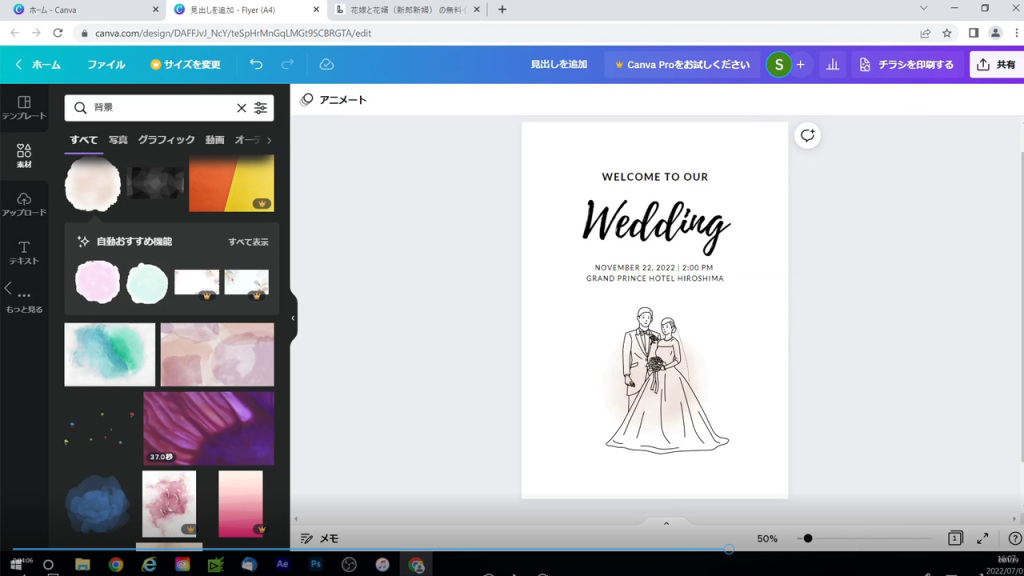
今回は無料イラストを使って、かわいらしい感じに仕上げてみましたがいかがでしょうか?
さぁ、ダウンロードして印刷しましょう
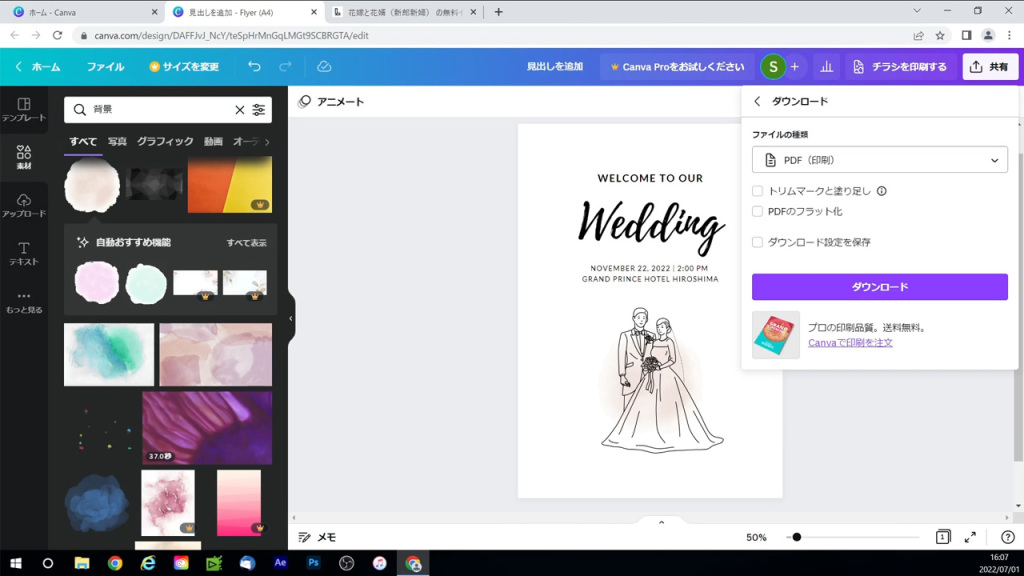
右上の「共有」からダウンロードを選択してください。印刷したいので「PDF」でダウンロードしましょう。
A4サイズと比べてみます
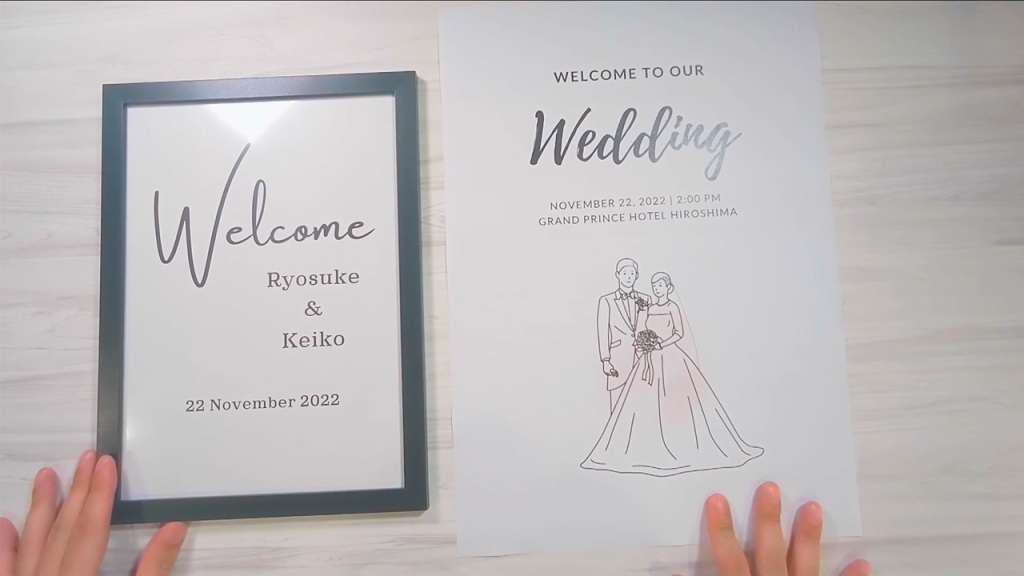
印刷した紙だけでも2倍のサイズなので、大きさがより分かりますね。
ダイソーで買ったフレームにはめて完成です!
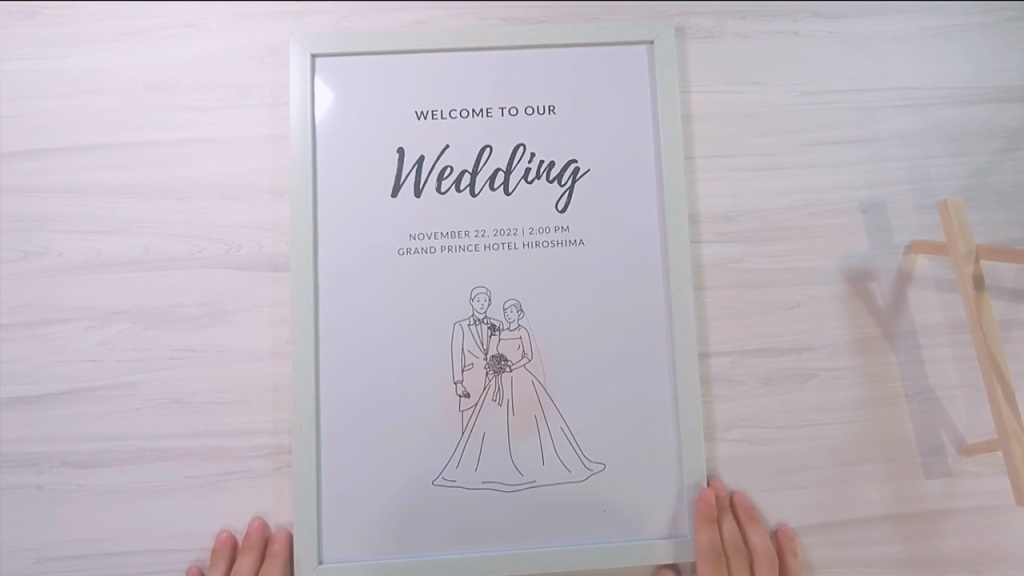
印刷した紙をフレームにはめて完成です!
▼▼今回使用・購入したものはこちらです▼▼
グラフィックデザインツール / CANVA
A4フォトフレーム / ダイソー広島段原ショッピングセンター店
フレームスタンド / ダイソー広島段原ショッピングセンター店
【費用】
デザイン料 / プライスレス
A4フォトフレーム / 110円税込
フレームスタンド / 110円税込
▲▲▲▲▲▲▲▲▲▲▲▲▲▲▲▲▲▲▲▲▲▲
動画でも紹介してますので、ぜひご覧ください。









